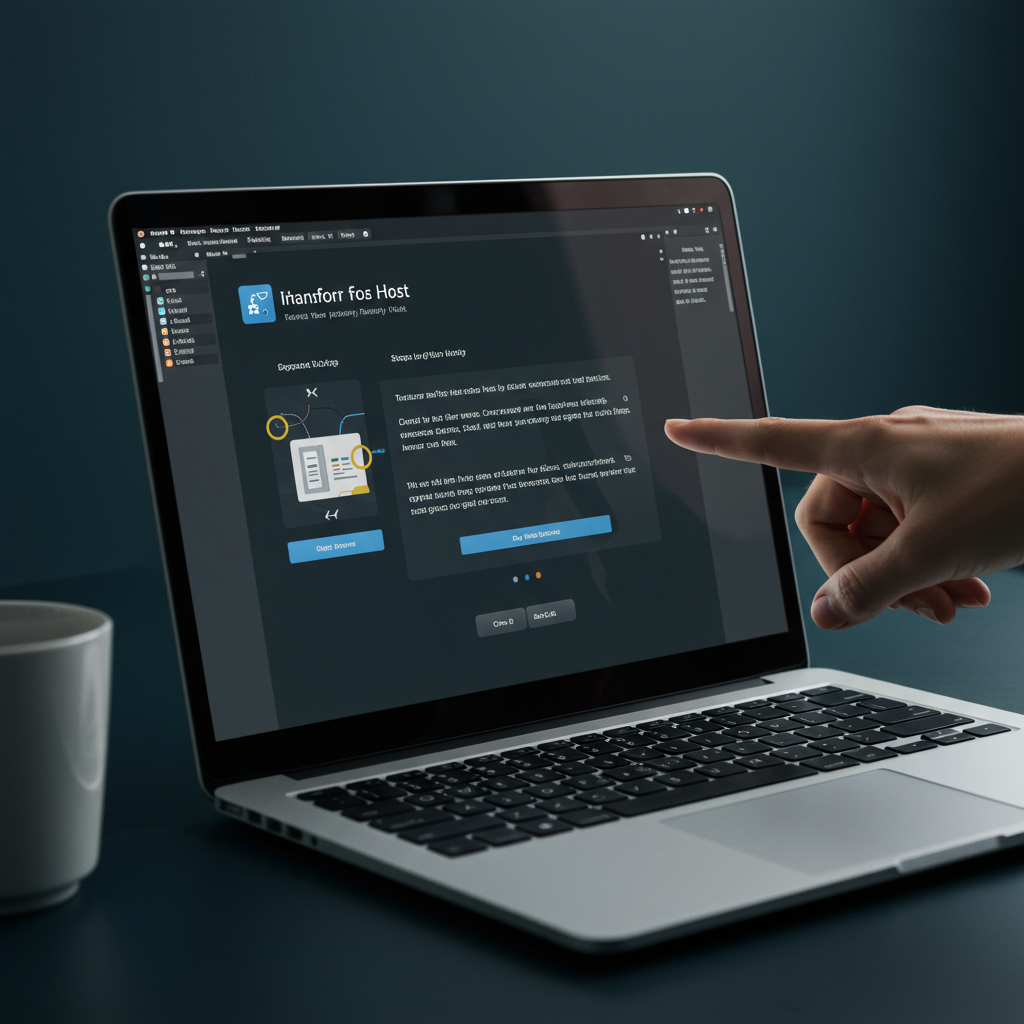Cara Transfer Host Zoom
Cara Transfer Host Zoom
Selamat datang di panduan lengkap bagi Anda yang sering menggunakan Zoom! Apakah Anda pernah berada di posisi harus meninggalkan rapat mendadak, padahal Anda adalah Host utama? Jika ya, Anda pasti tahu pentingnya memastikan rapat tetap berjalan lancar. Inilah saatnya kita membahas tuntas mengenai Cara Transfer Host Zoom dengan mudah dan cepat.
Sebagai host, Anda memiliki kendali penuh atas jalannya pertemuan. Tanpa host, beberapa fitur penting seperti ruang breakout, perekaman, atau pengakhiran rapat untuk semua orang mungkin tidak bisa diakses. Mentransfer peran host adalah solusi profesional agar kelancaran acara tetap terjamin, meskipun Anda harus undur diri lebih awal.
Yuk, kita pelajari langkah-langkah detail dan berbagai skenario untuk memastikan proses transfer host Anda berjalan mulus tanpa hambatan.
—
Cara Transfer Host Zoom Saat Rapat Sedang Berlangsung
Skenario paling umum adalah ketika Anda sudah berada di tengah rapat dan menyadari harus pergi. Transfer host harus dilakukan saat itu juga. Proses ini sangat cepat, asalkan Anda mengetahui langkah-langkahnya.
Persiapan Penting Sebelum Transfer
Sebelum Anda mentransfer peran host, pastikan beberapa hal ini sudah siap:
Akses Host: Tentu saja, Anda harus login sebagai host saat ini.
Penerima Hadir: Peserta yang akan menerima peran host harus sudah bergabung dalam rapat.
Koneksi Stabil: Pastikan koneksi internet Anda stabil saat melakukan transfer agar prosesnya tidak terputus.
Langkah-Langkah Transfer via Daftar Peserta
Ini adalah metode standar dan paling sering digunakan untuk mentransfer hak host kepada peserta yang sudah berada di dalam meeting room.
Buka Daftar Peserta (Participants): Klik ikon “Participants” yang biasanya terletak di toolbar bawah layar Zoom Anda. Jendela daftar peserta akan muncul di sisi layar.
Temukan Penerima: Gulir daftar peserta hingga Anda menemukan nama orang yang ingin Anda jadikan host baru.
Akses Opsi Lebih Lanjut: Arahkan kursor mouse Anda ke nama peserta tersebut. Klik tombol “More” (Biasanya ikon tiga titik).
Lakukan Transfer: Dari menu drop-down yang muncul, pilih opsi “Make Host”.
Konfirmasi: Zoom akan menampilkan kotak dialog konfirmasi, menanyakan apakah Anda yakin ingin mentransfer peran host kepada peserta tersebut. Klik “Yes” atau “Make Host” untuk menyelesaikan transfer.
Setelah konfirmasi, peserta tersebut akan segera mendapatkan hak kontrol penuh. Penting: Setelah transfer berhasil, Anda secara otomatis akan diturunkan statusnya menjadi peserta biasa.
—
Menetapkan Host Baru Sebelum Rapat Dimulai
Jika Anda sudah tahu jauh hari bahwa Anda tidak bisa hadir atau akan datang terlambat, Anda bisa menjadwalkan rapat dan menunjuk host alternatif dari awal. Metode ini sangat disarankan untuk rapat-rapat penting.
Menggunakan Pengaturan Jadwal (Scheduling Options)
Fitur ini hanya tersedia bagi akun Zoom berbayar dan memungkinkan Anda mendelegasikan hak host kepada pengguna lain dalam akun yang sama.
Masuk ke Portal Zoom: Akses website Zoom (zoom.us) dan masuk ke akun Anda.
Jadwalkan Rapat Baru: Klik “Schedule a Meeting” (Jadwalkan Rapat).
Temukan Opsi Alternatif Host: Di bagian bawah pengaturan jadwal, cari opsi “Alternative Hosts” (Host Alternatif).
Masukkan Alamat Email: Ketikkan alamat email atau nama pengguna dari rekan yang Anda tunjuk. Pastikan email tersebut terdaftar pada akun Zoom yang sama atau terhubung dengan lisensi yang sesuai.
Simpan: Simpan pengaturan rapat Anda.
Ketika rapat dimulai, Alternative Host ini dapat memulai dan mengendalikan rapat tanpa perlu Anda hadir. Jika Anda ternyata bergabung belakangan, hak host akan tetap berada di tangan Alternative Host, kecuali mereka secara manual mentransfernya kembali kepada Anda.
Menggunakan Host Key (Kunci Host) untuk Pengambilalihan
Host Key adalah kode numerik 6 digit yang berfungsi sebagai password darurat untuk mengklaim peran host dalam rapat yang telah dijadwalkan. Ini adalah metode cadangan yang sangat kuat.
Temukan Host Key Anda: Buka pengaturan profil akun Zoom Anda di website. Di bawah bagian “Meeting” atau “Profile”, Anda akan menemukan Host Key pribadi Anda.
Berikan Kunci: Berikan Host Key ini kepada host yang akan mengambil alih.
Mengambil Peran: Saat rapat telah dimulai oleh peserta biasa, host baru dapat mengklik “Participants”, memilih opsi “Claim Host” (Klaim Host), dan memasukkan Host Key Anda.
Host Key memberikan kontrol penuh, menjadikannya opsi yang bagus jika metode Alternative Host tidak dapat digunakan.
—
Perbedaan Host dan Co-Host: Mengapa Transfer Host Itu Penting?
Banyak pengguna Zoom bingung antara Host dan Co-Host. Memahami perbedaannya adalah kunci mengapa transfer host seringkali lebih penting daripada sekadar menunjuk co-host.
| Fitur Kontrol | Host | Co-Host |
| :— | :— | :— |
| Memulai Rapat | Ya | Tidak (Hanya jika Host Alternatif) |
| Mengakhiri Rapat untuk Semua | Ya | Tidak |
| Menunjuk Co-Host | Ya | Ya |
| Mengaktifkan Ruang Breakout | Ya | Tidak |
| Mengelola Perekaman Cloud | Ya | Tidak |
| Menghapus Peserta | Ya | Ya |
Meskipun Co-Host dapat membantu mengelola rapat, seperti mematikan mikrofon peserta atau mengelola waiting room, hanya Host yang memegang kendali administratif tertinggi. Jika Anda harus keluar, Anda harus mentransfer hak Host agar fitur-fitur penting seperti Breakout Rooms dan pengakhiran rapat bagi semua orang tetap bisa dikontrol.
Skenario Darurat: Host Tiba-Tiba Keluar
Bagaimana jika host tiba-tiba terputus karena masalah internet atau keluar tanpa sempat mentransfer peran?
Zoom memiliki fitur keamanan: jika host meninggalkan rapat, sistem akan meminta host untuk menunjuk host baru sebelum keluar. Namun, jika host crash (aplikasi berhenti tiba-tiba), Zoom akan secara otomatis mentransfer peran host kepada peserta pertama yang bergabung setelah host. Jika hanya ada satu peserta, ia akan menjadi host baru.
Hal ini tidak selalu ideal karena host otomatis mungkin bukan orang yang paling tepat. Inilah mengapa transfer manual selalu menjadi pilihan terbaik.
—
Tips & Trik Agar Proses Transfer Host Berjalan Lancar
Untuk memastikan kelancaran saat melakukan Cara Transfer Host Zoom, ikuti tips pro berikut:
Beri Tahu Penerima: Selalu komunikasikan kepada orang yang akan Anda jadikan host baru. Pastikan mereka siap menerima tanggung jawab dan tahu persis di mana mereka dapat menemukan kontrol host.
Uji Coba Fitur: Jika Anda sering menggunakan fitur Alternative Host atau Host Key, ujilah terlebih dahulu sebelum rapat besar. Ini mencegah kejutan tak terduga.
Tunjuk Lebih dari Satu Co-Host: Walaupun Co-Host tidak memiliki hak penuh, menunjuk beberapa Co-Host dapat memberikan dukungan manajemen sementara jika host utama mengalami masalah teknis.
Tulis Langkah-Langkah Singkat: Jika Anda harus mentransfer kepada seseorang yang kurang familiar dengan Zoom, siapkan pesan singkat berisi panduan (“Klik Participants > Pilih Nama Saya > Klik Make Host”).
Dengan menguasai berbagai metode dan tips di atas, Anda tidak perlu lagi panik saat harus meninggalkan rapat Zoom.
—
Pertanyaan Umum Seputar Transfer Host Zoom (FAQ)
H2: Apakah saya bisa mendapatkan peran host saya kembali setelah saya mentransfernya?
Ya, Anda bisa. Setelah Anda mentransfer peran host, Anda menjadi peserta. Host baru harus melakukan langkah-langkah yang sama (melalui daftar peserta) dan memilih opsi “Make Host” untuk mentransfernya kembali kepada Anda.
H2: Apakah Host Key sama dengan Meeting Password?
Tidak. Meeting Password digunakan oleh semua peserta untuk masuk ke dalam rapat yang terkunci. Sementara itu, Host Key adalah kode pribadi Anda (6 digit) yang hanya digunakan oleh Alternative Host untuk mengklaim kendali penuh atas rapat.
H2: Bisakah saya mentransfer host ke seseorang yang tidak memiliki akun Zoom?
Host hanya dapat ditransfer kepada pengguna yang telah bergabung dalam rapat (baik melalui akun atau hanya sebagai tamu). Namun, jika Anda menggunakan fitur Alternative Host pada saat penjadwalan, penerima harus memiliki akun Zoom berlisensi di bawah organisasi yang sama. Untuk transfer saat rapat sedang berlangsung, cukup menjadi peserta saja.
H2: Apa yang terjadi pada sesi perekaman yang sedang berjalan saat host ditransfer?
Jika Anda merekam ke Cloud, sesi perekaman tersebut akan terus berjalan dan rekaman akan tetap disimpan di akun host asli. Jika Anda merekam secara lokal (ke komputer Anda), rekaman akan berhenti, dan host baru harus memulai sesi perekaman lokal baru.
—
Dengan menguasai Cara Transfer Host Zoom ini, Anda memastikan acara Anda tetap profesional dan terkelola dengan baik, apa pun keadaan yang memaksa Anda untuk undur diri. Selamat meeting!
*